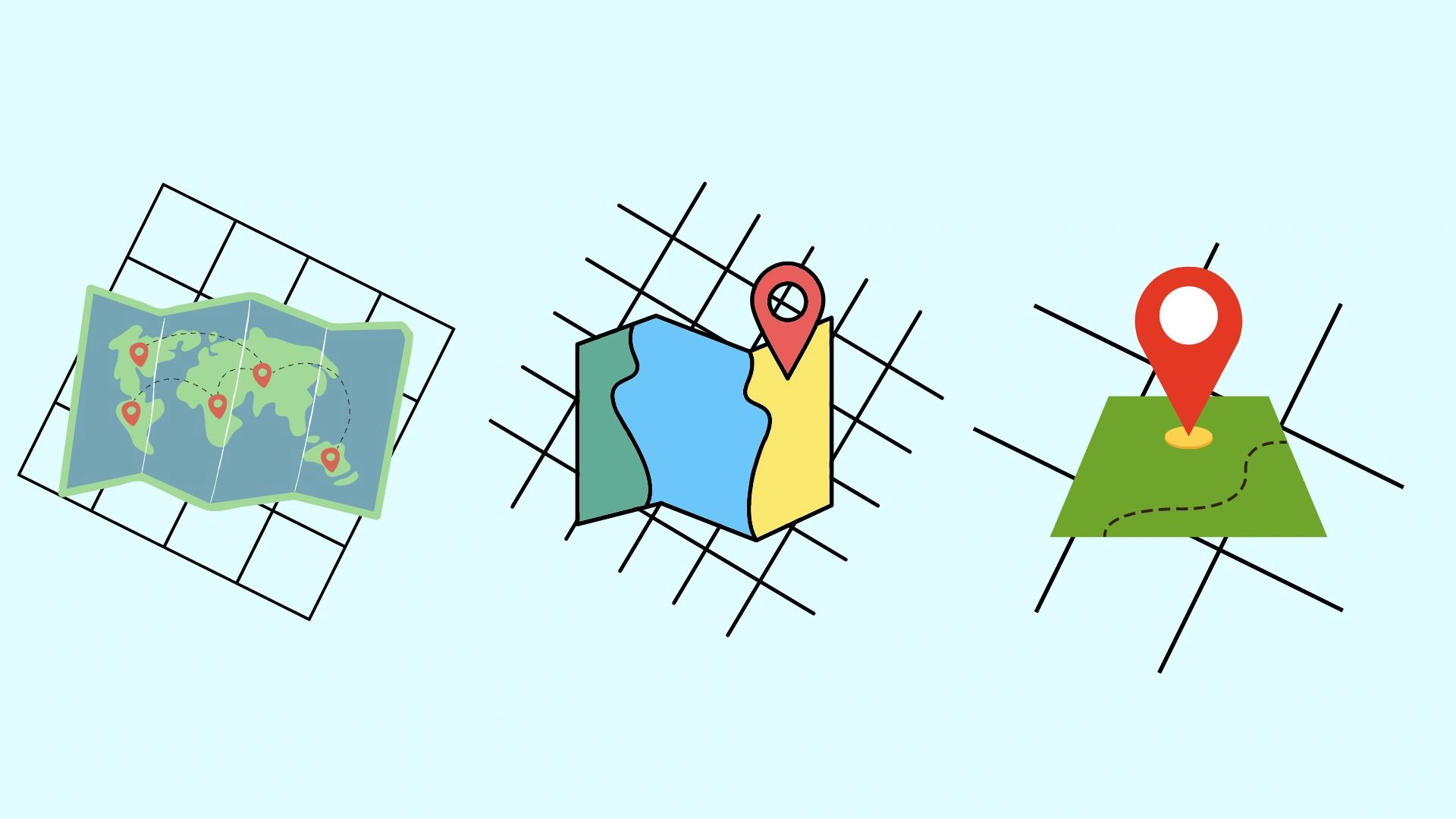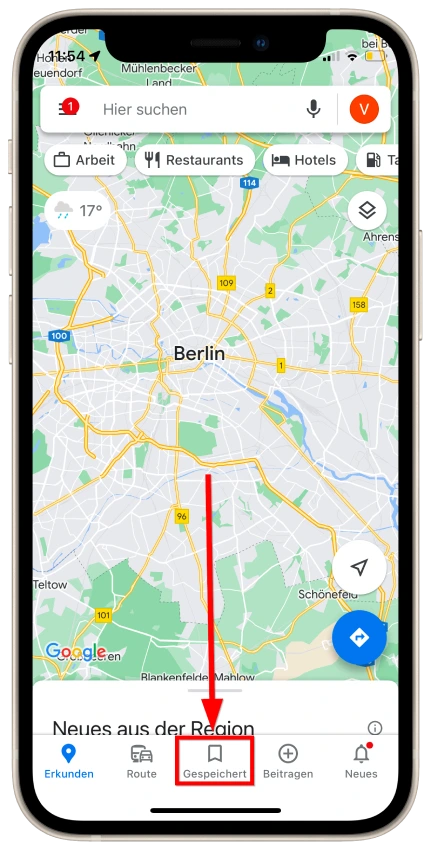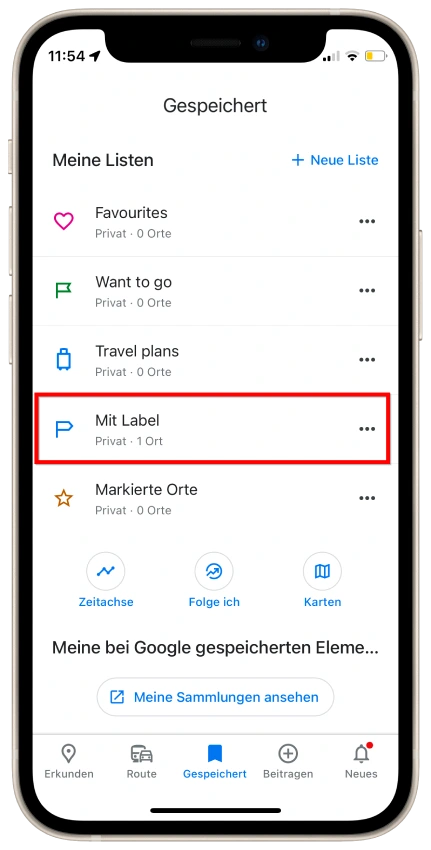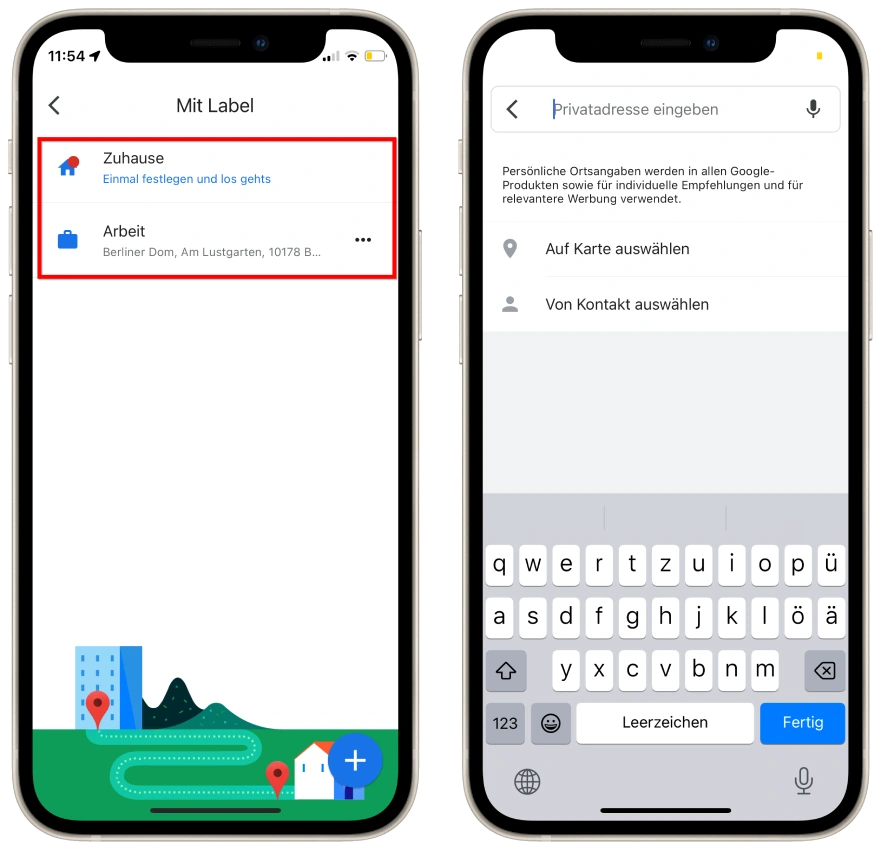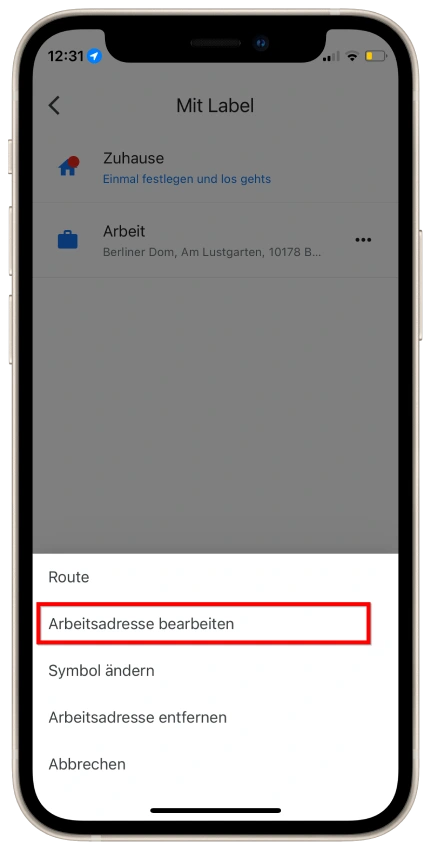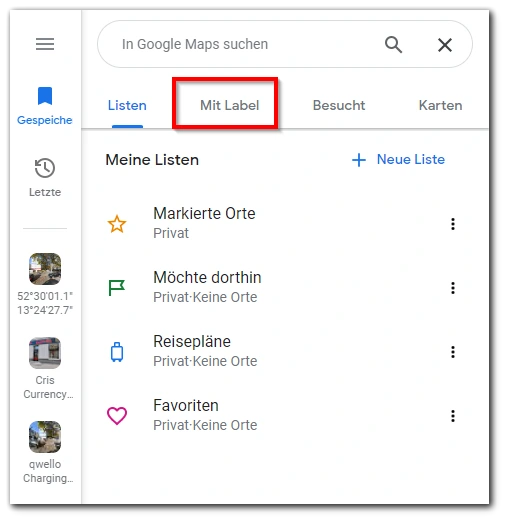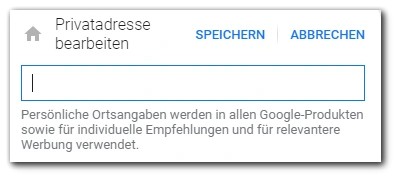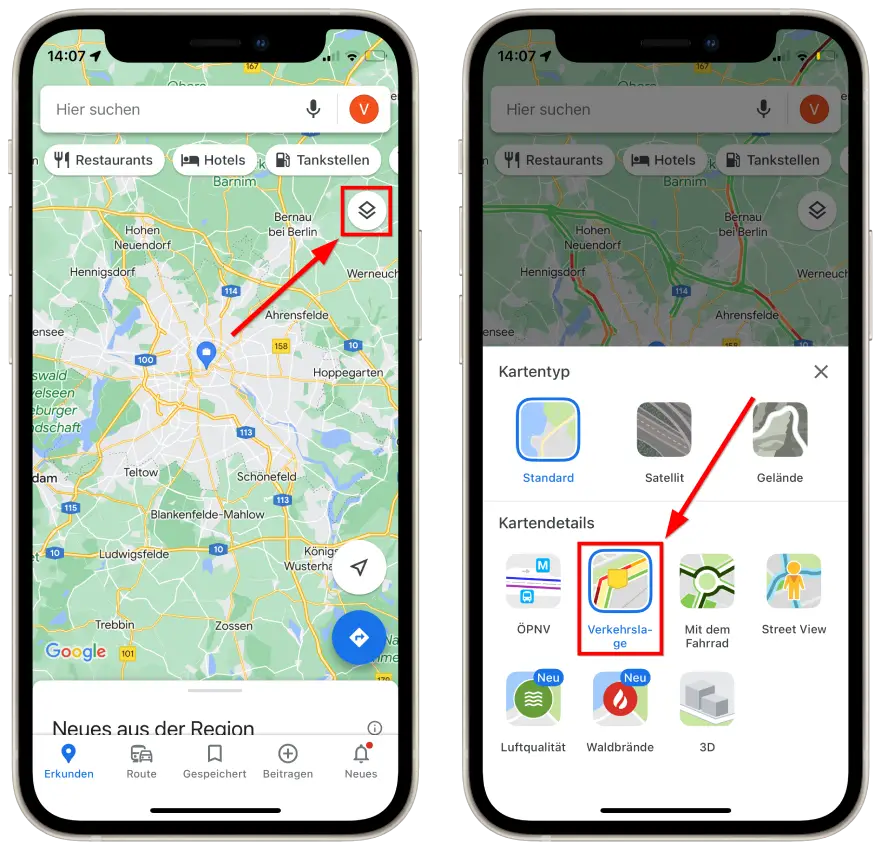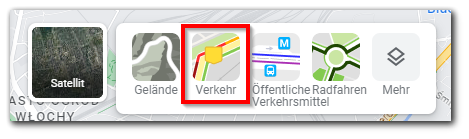Unsere Arbeit spielt eine bedeutende Rolle in unserem Leben und im täglichen Ablauf. Die meisten Menschen verbringen 5 Tage die Woche mit ihrer Arbeit und meistens gibt es nur eine Route: zur Arbeit und nach Hause.
Warum ist das wichtig? Wenn Sie Google Maps verwenden, um zur Arbeit zu gelangen und dann nach Hause zurückzukehren, ist es immer besser, diesen Prozess zu automatisieren. Natürlich können Sie jedes Mal manuell eine Adresse hinzufügen, aber das ist umständlich. Besonders wenn Sie beschäftigt sind und Ihre Zeit sparen möchten.
Das große Ganze. In Google Maps können Sie Orte speichern, um sie schnell nutzen zu können. Und bevor Sie Ihren Weg beginnen, können Sie immer den Verkehr überprüfen, sodass Sie die beste Route wählen können. Das wird Ihnen etwas Zeit sparen und Ihr Alltagsleben erleichtern. Sie müssen nicht jeden Tag immer wieder manuell eine Adresse eingeben, stattdessen können Sie einfach den gespeicherten Ort auswählen und die Navigation mit Google Maps starten.
Dieser Leitfaden besteht aus 2 Hauptteilen: dem Festlegen eines Ortes (zur Arbeit und Zuhause) und dem Überprüfen des Verkehrs.
Navigiere nach Haus / zur Arbeit mit Google Maps – so geht’s
Und dennoch brauchen wir einen Ausgangspunkt. Zuerst müssen wir unser Büro (oder einen anderen Arbeitsplatz) als gespeicherten Ort hinzufügen, damit wir es immer mit einem Klick nutzen können. Und wir müssen einen zweiten Ort festlegen, Ihre Hausadresse. Dies kann sowohl auf Ihrem iPhone/Android-Handy als auch auf der Google Maps-Website auf PC oder Mac erfolgen.
Auf iPhone und Android
So fügen Sie Ihre Arbeit und Ihr Zuhause auf einem iPhone oder Android zu Google Maps hinzu:
- In Google Maps tippen Sie auf „Gespeichert“ in der unteren Leiste.
- Hier tippen Sie auf „Mit Label„.
- Hier gibt es zwei Standardlabels: „Nach Hause“ und „Arbeit“.
- Sie können aber auch Ihre eigenen Labels hinzufügen (tippen Sie auf das + Zeichen unten rechts).
- Tippen Sie auf das Label und fügen Sie die Adresse hinzu.
- Wenn die Adresse bereits hinzugefügt wurde, müssen Sie auf das Label klicken und Privat-/Arbeitsadresse bearbeiten auswählen.
Nachdem Sie Ihre Adresse als Label eingerichtet haben, können Sie einfach den Labelnamen (Zuhause oder Arbeit) in das Suchfeld schreiben und verwenden.
Wenn Sie das Label auswählen, bietet Ihnen Google Maps verschiedene Routen von Ihrem aktuellen Standort an (und Sie können den Start auswählen auf einen anderen Ort ändern).
Nachdem Sie Ihre Arbeits- und Wohnadresse zu Google Maps hinzugefügt haben, werden diese gespeichert und Sie können sie auf jedem Gerät mit demselben Google-Konto verwenden.
Auf der Webseite
Genauso wie auf dem iPhone oder Android können Sie Ihre Home- und Work-Labels auf der Website einstellen. So geht’s:
- Klicken Sie auf „Gespeichert“ in der linken Leiste.
- Klicken Sie auf „Mit Label„.
- Hier können Sie die Heimat- und Arbeitsadresse festlegen.
- Wenn bereits eine Adresse hinzugefügt wurde und Sie diese ändern möchten, klicken Sie auf die drei Punkte und wählen Sie „Adresse entfernen„.
Navigiere zur Arbeit/Zuhause
Sobald wir unsere Adressen zu den Labels hinzugefügt haben, können wir sie zur Navigation verwenden. Jetzt müssen Sie nicht jedes Mal die Adresse eingeben, es reicht aus, Zuhause oder Arbeit in das Suchfeld zu schreiben.
Und Sie können nicht nur Arbeit und Zuhause hinzufügen, sondern auch andere Labels. Wenn Sie also andere Orte haben, die Sie oft besuchen, können Sie diese ebenfalls hinzufügen.
Wie ist der Verkehr Zuhause/zur Arbeit
Und jetzt das Wichtigste: Sobald Sie das Label in der Suche ausgewählt haben, wird eine Route angezeigt. Hier können Sie verschiedene Verkehrsmittel auswählen und den Verkehr betrachten, um Ihre Route besser zu planen. Hier ist, was die verschiedenen Farben auf Ihrer Route bedeuten:
- Grün oder Blau > Kein Verkehr
- Orange > Wenig Verkehr
- Rot > Mäßiger Verkehr
- Dunkelrot > Starker Verkehr
Verschiedene Abschnitte der Strecke werden in verschiedenen Farben dargestellt, abhängig vom Verkehr. Auch alternative Routen werden in Grau angezeigt. Normalerweise nehmen sie mehr Zeit in Anspruch und dies wird oben auf der Route angegeben.
Normalerweise wählt Google Maps die beste Route aus, aber manchmal liegen sie falsch und in solchen Fällen können Sie auf die graue Route klicken, um darauf umzuschalten.
Und natürlich können Sie die Route nicht nur von Ihrem aktuellen Standort aus betrachten, sondern auch jede andere Adresse als Startpunkt wählen, das hilft Ihnen, die Route im Voraus zu planen.
Eine weitere Möglichkeit, den Verkehr zu überprüfen, besteht darin, ihn für die gesamte Stadt/Location zu überprüfen. So geht’s.
Auf iPhone/Android
Klicken Sie auf das Schichtsymbol in der oberen rechten Ecke und wählen Sie „Verkehrslage“.
Auf der Webseite
Bewegen Sie den Mauszeiger in der unteren linken Ecke über die Ebenen und klicken Sie auf Verkehr.
Wie schätzt Google den Verkehr ein?
Sie fragen sich vielleicht, ob Google Verkehrsstaus richtig erkennt. Ich kann Ihnen sagen, dass Google die Verkehrsüberlastung ziemlich genau bestimmt. Das Prinzip der Verkehrsstauerkennung ist recht einfach. Sie schalten die Erkennung Ihres Standorts auf Google Maps ein. Google erhält Informationen über Ihren Standort und berechnet, wie schnell Sie unterwegs sind. Auf diese Weise wird ermittelt, wie viel Verkehr auf der Straße herrscht.